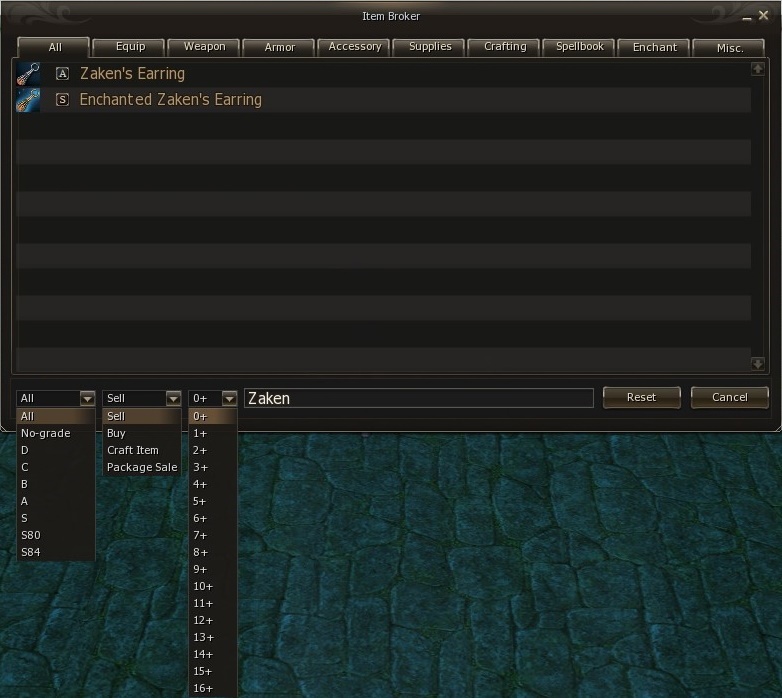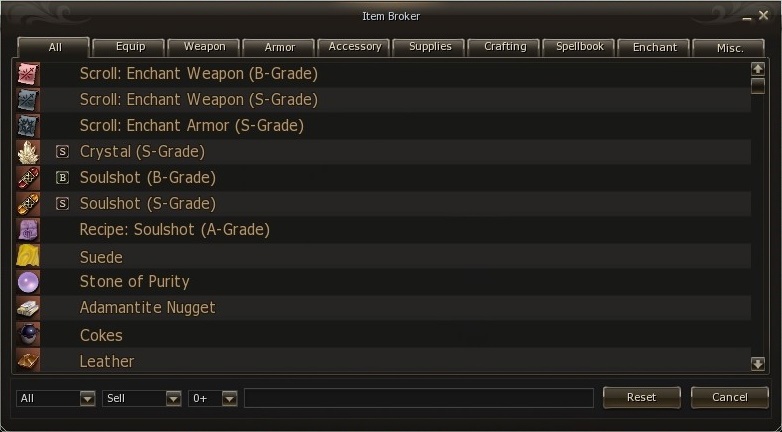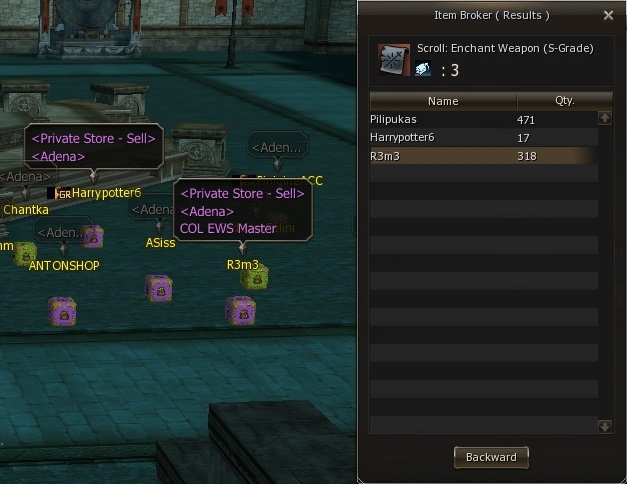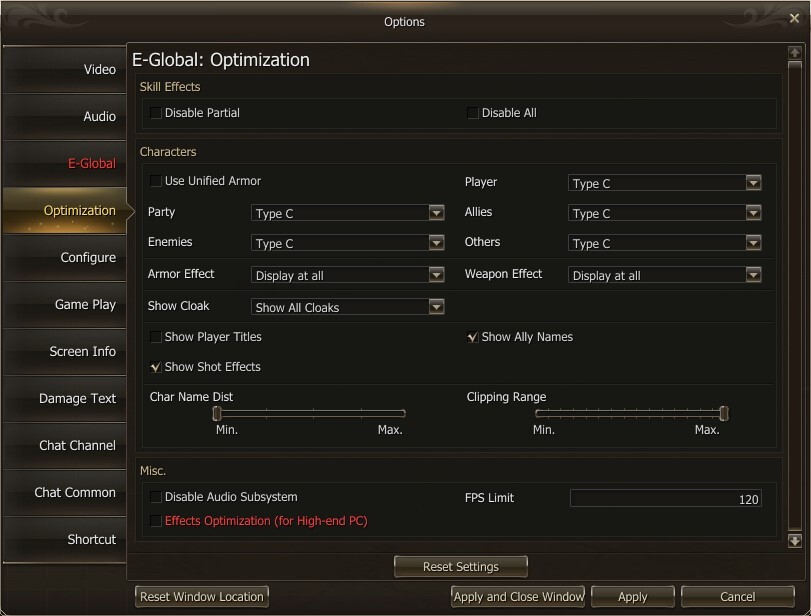Полезные дополнения интерфейса и клиента игры
Базовая информация
Команда MasterWork реализовала свыше сотни улучшений и нововведений, направленных на то, чтобы сделать игровой процесс более комфортным, современным и удобным для всех игроков. Эти изменения затрагивают все аспекты игры — от мелких деталей до глобальных систем, и в совокупности значительно улучшают общее впечатление от игры.
Работа над обновлениями велась с упором на обратную связь от сообщества, а также с учётом текущих стандартов качества и производительности. Изменения охватили практически все элементы игрового мира — интерфейс, техническую часть клиента, взаимодействие с персонажами и окружением.
В этой статье мы подробнее остановимся на ключевых доработках, связанных с пользовательским интерфейсом и функционалом игрового клиента — от входа в игру до тонких настроек клиента.
Вход в игру
Лаунчер
Запуск игрового клиента доступен в специальном лаунчере E Global.
Функции лаунчера:
- Скачивание игрового клиента, а так же полная и быстрая проверки файлов игры
- Различные настройки лаунчера: язык, нагрузка на систему, адаптация
- Быстрый доступ к личному кабинету, форуму, патчноуту, радио и соц. сетям MasterWork
- Сохранение и редактирование игровых аккаунтов для быстрого входа на определенного персонажа
Выбор языка
В главном меню вы можете выбрать язык или связку языков:
- RU — русский
- EN — английский
- UA — украинский
- CN — китайский
- ERU — названия на английском, описания на русском
- EUA — названия на английском, описания на украинском
- ECN — названия на английском, описания на китайском
Выбранный в главном меню язык не меняет язык диалогов в игре. Для смены языка диалогов обратитесь к одному из НПЦ в игре:
-
 Батлер Премиум Магазин MW
(Butler)
Батлер Премиум Магазин MW
(Butler)
-
 Помощник Путешественников Менеджер Клуба MW
(Club Manager)
Помощник Путешественников Менеджер Клуба MW
(Club Manager)
Подтверждение входа
При попытке входа на используемый аккаунт вы получите уведомление, что персонаж сейчас в сети. Войти на аккаунт вы сможете только после подтверждения.
Никнейм в названии окон
В заголовке окна игры отображается ник персонажа для удобства выбора нужного окна.
Информирование
Стандартизация описаний
Описание большинства умений и предметов приведены к единому стилю.
Вместо загадочных надписей "Усиливает Силу" в описаниях приведены точные проценты или единицы для всех эффектов.
- Многократно увеличивает регенерацию маны → Регенерация MP +8%
- Усиливает критические повреждения → Шанс Крит. Атк. +69
- В описании модифицированных (заточенных) частей доспехов отображается бонус к HP от модификации (заточки).
Стандартизация описаний для предметов и умений дает возможность лучше подбирать экипировку и баф для вашего персонажа. Снижен шанс попасть под эффект плацебо.
Системные сообщения
Игрокам доступна кастомизация системных сообщений. Доступно редактирование 122 системных сообщений, настройка их отображения в системном чате и на экране.
Примеры использования:
- Прохождение негативных эффектов на цель
- Время вылета на олимпиаду
- Прокачка SA на монстре или Боссе
Для доступа к настройкам кликните на небольшую шестеренку в окне системных сообщений.
В окне настроек доступны следующие функции:
- Message List — выбор 1 из 122 событий
- Color — выбор цвета сообщений
- Chat Message — текст в системном чате
- Screen Message — текст на экране
- Screen Message Options — настройки расположение, шрифта и длительности сообщений на экране
- GFX Screen Message — текст на экране в виде стандартного оповещения
- Actions — применение, сохранение, частичный и полный сброс настроек
Разделение системных чатов
Системный чат разделен на три вкладки:
- System — отображение всех сообщений
- Damage — информация нанесенном и полученном уроне
- Items — информация о подобранных предметах
Выбрав одну из вкладок вы сможете видеть только сообщения соответствующей категории.
Бестиарий
Бестиарий — интерактивный сборник информации обо всех монстрах и Рейдовых Боссах в игре.
Воспользуйтесь бестиарием для получения подробной информации о монстрах:
- Внешний вид монстра
- Базовые характеристики
- Пассивные умения
- Дроп
- Спойл
- Шанс прокачки SA
- Локация обитания на карте
Открыть бестиарий можно нажав на специальную иконку в окне Цели, кнопку в главном меню, либо сочетанием клавиш Alt + A.
В Бестиарии доступен поиск по ID или имени монстра.
Информативные иконки
Для особых предметов и умений добавлены специальные иконки, которые позволяют удобно ориентироваться в инвентаре и окне умений.
Новые иконки можно встретить в следующих предметах и умениях:
- Оружие с SA с активным бафом
- Талисманы
- Умения Камней Жизни
- Умения трансформаций 80 ур., соответствующие умениям других классов
Панель умений
Автоиспользование предметов
Расходные предметы могут быть использованы автоматически и больше не требуют отдельного места на панели умений.
Нажатие ПКМ по специальным иконкам над панелью умений активирует их автоматическое применение.
Список предметов для автоприменения:
-
 Заряд Души: Ранг S
S
(Soulshot (S-Grade))
Заряд Души: Ранг S
S
(Soulshot (S-Grade))
-
 Благословенный Заряд Духа: Ранг S
S
(Blessed Spiritshot (S-Grade))
Благословенный Заряд Духа: Ранг S
S
(Blessed Spiritshot (S-Grade))
-
 Эликсир CP (Ранг S)
S
(Elixir of CP (S-Grade))
Эликсир CP (Ранг S)
S
(Elixir of CP (S-Grade))
-
 Эликсир Жизни (Ранг S)
S
(Elixir of HP (S-Grade))
Эликсир Жизни (Ранг S)
S
(Elixir of HP (S-Grade))
-
 Эликсир Ментальной Силы (Ранг S)
S
(Elixir of MP (S-Grade))
Эликсир Ментальной Силы (Ранг S)
S
(Elixir of MP (S-Grade))
-
 Персональное Большое Зелье CP
NG
(Personal Greater CP Potion)
Персональное Большое Зелье CP
NG
(Personal Greater CP Potion)
-
 Большое Зелье CP
NG
(Greater CP Potion)
Большое Зелье CP
NG
(Greater CP Potion)
-
 Зелье CP
NG
(CP Potion)
Зелье CP
NG
(CP Potion)
-
 Персональное Большое Зелье Исцеления
NG
(Personal Greater Healing Potion)
Персональное Большое Зелье Исцеления
NG
(Personal Greater Healing Potion)
-
 Энергетический Камень
NG
(Energy Stone)
Энергетический Камень
NG
(Energy Stone)
-
 Полная Бутылка - 10 Душ
NG
(Full Bottle of Souls — 10 Souls)
Полная Бутылка - 10 Душ
NG
(Full Bottle of Souls — 10 Souls)
В ячейках доступен выбор между равноценными предметами. Предметы имеющие Ранг выбираются автоматически в зависимости от уровня персонажа и экипированного оружия.
Дополнительная панель быстрого доступа
Для удобства использования большого количества умений, макросов, предметов и действий была создана дополнительная панель умений. По умолчанию на дополнительной панели выбрана седьмая строка основной панели умений быстрого доступа.
Все ячейки дополнительной панели схожи с ячейками на основной панели, с единственным исключением — на ячейки дополнительной панели нельзя назначить Хот Кеи.
Боковая панель идеально подходит для размещения Макросов, Теневых Предметов и Предметов Экипировки.
Для открытия дополнительной панели нажмите на специальную иконку в правой части основной панели умений.
Автоиспользование селф-бафов
На иконке некоторых умений появился специальный индикатор, позволяющий включить их автоматическое применение правой кнопкой мыши.
На панели умений появился переключатель "Применять/ не применять автоиспользование умений во время боя".
Полное описание механик доступно в статье Автоиспользование селф-бафов.
Прозрачность панели умений
Доступно изменение прозрачности панели умений.
Для переключения режимов нажмите на маленькую иконку в правой части панели умений.
Косметика
Плащи
Плащи на MasterWork переработаны — изменены способы добычи и бонусы плащей, убраны ограничения по уровню.
Получить плащ можно разными способами, включая добычу внутри игры и покупку в Личном Кабинете. Некоторые виды плащей выдаются в награду за содействие Службе Поддержки и Википедии MasterWork.
Плащи можно улучшить: Добавить бонусы CP/ HP/ MP и вставить Атрибут.
Для кастомизации внешнего вида плаща доступно более 25 расцветок и узоров в стандартных плащах. Помимо этого, в Личном Кабинете доступно создание уникального плаща с Вашим дизайном!
Полную информацию вы можете найти в статье Плащи на MasterWork.
Салон Красоты (Beauty Shop)
При создании персонажа игрокам доступен стандартный редактор внешности, однако позднее можно заглянуть в Салон Красоты для изменения внешности и покупки дополнительных предметов кастомизации:
- Стандартные и дополнительные лица персонажа
- Выбор прически и цвета волос
- Стандартные и легендарные костюмы
- Головные уборы
- Агатионы
- Ездовые животные
- Плащи
- Внешний вид питомцев
- Эмодзи для внутриигровых чатов
Для открытия Салона нажмите на специальную иконку в правом боковом меню.
Отключение костюмов
Все модификации внешности окружающих персонажей можно отключить.
Функция позволит увидеть надетые на противника доспехи, отключив отображение всех костюмов и головных уборов.
Для изменения отображения костюмов нажмите на специальную иконку в верхнем левом углу окна инвентаря.
Локации
Игровой мир и локации подверглись переработке, а именно: изменение внешнего вида локаций, количества монстров, создание дополнительных мостов и тоннелей, расширение размеров комнат и пещер.
Изменение архитектуры
Множество локаций, в том числе арены некоторых Эпических Боссов, получили архитектурные изменения.
Изменения Архитектуры включают в себя:
- Расширение арен Эпических Боссов для размещения большого количества игроков
- Расширение комнат и пещер внутри локаций для комфортного фарма
- Создание новых мостов для альтернативных путей перемещения
Косметические изменения
Косметические изменения сделали локации более комфортными для пребывания в них.
К примеру: В Храме Язычников (Pagan Temple) убраны навесы, что позволяет лучше видеть комнаты и ориентироваться в них.
Старые и новые локации
Добавлено множество новых локаций разных уровней. В то же время, ряд уже существующих локаций получили качественное обновление.
Вся информация о новых и измененных локациях доступна в разделе Википедия → Локации.
Популяции монстров
Почти во всех локациях значительно увеличено количество монстров. Это делает актуальными ранее непопулярные среди игроков локации и споты.
Изменение предоставляет игрокам выбор: Конкурировать с другими игроками за самый прибыльный спот или найти один из многих чуть менее прибыльных спотов, но с меньшим количеством конкурентов.
Живой мир
Множество локации меняют свой внешний вид в зависимости от времени года и праздников.
Зимой города покрываются снегом, весной в них прорастают цветы, а во время Хэллоуина царит атмосфера ужаса.
Исправление ошибок
По всему игровому миру проведены ремонтные работы — исправлены многие ошибки геодаты и провалы персонажа в текстурах.
Пасхалки
Самостоятельное исследование мира стало гораздо интереснее. По всему игровому миру спрятаны десятки маленьких секретиков.
Персонаж
Передвижение
Управление персонажем улучшено, убрана коллизия — теперь другие персонажи и НПЦ не мешают движению.
Полностью доработана система WASD со всеми вариантами перемещения.
Добавлена возможность передвигаться при одновременном зажатии левой и правой кнопки мыши (ЛКМ + ПКМ). Персонаж будет передвигаться по направлению камеры, которую можно перемещать.
Если вам не нравится или мешает возможность передвигаться данным способом — вы всегда можете отключить его в настройках игры:
Главное меню (Alt + X) → Настройки → Управление → Двигаться с помощью мыши
(General Menu (Alt + X) → Options → Configure → Mouse click to move)
Разворот камеры на 180 градусов
Добавлена функция разворота камеры при нажатии на колесико мыши.
Для включения функции поставьте галочку в настройках игры:
Главное меню (Alt + X) → Настройки → Управление → Разворот на 180 градусов
(General Menu (Alt + X) → Options → Configure → 180-degree turn)
Режим Боя
![]() Режим боя (Combat Mode)
— позволяет атаковать цель умениями и автоатакой без нажатия клавиши Ctrl.
/combatmode
Режим боя (Combat Mode)
— позволяет атаковать цель умениями и автоатакой без нажатия клавиши Ctrl.
/combatmode
Выбор в цель противника в PvP
При получении урона в PvP рядом с центром экрана появится триггер, с помощью которого можно выделить атаковавшего вас персонажа в цель.
Цель
При наведении на полоску HP монстра отображаются очки здоровья.
Под окном цели расположены две дополнительные иконки, с помощью которых можно открыть страницу выбранного монстра в Бестиарии и активировать виджет с дропом и спойлом монстра.
При выборе в цель другого игрока вы увидите профессию выбранной цели.
При нажатии ПКМ по своему нику или по нику игрока в окне цели откроется дополнительное меню быстрых действий:
На себя:
- Продать
- Продать Набор
- Купить
- Обычная Мастерская
- Список инстанс зон — окно с отображением отката временных зон
- Гномья Мастерская — доступно профессиям Гномов
На другого игрока:
- Ассист — доступно участникам группы
- Отправить приватное сообщение
- Обмен
- Добавить в друзья
- Пригласить в группу
- Пригласить в клан — доступно участникам кланов с правами на приглашение
- Выгнать из группы — доступно лидеру группы
- Назначить лидером группы — доступно лидеру группы
- Покинуть группу — доступно участникам группы
Следующая цель
Расширены возможности выбора следующей и предыдущей цели:
-
 Следующая ближняя цель
— Выбор следующей цели в радиусе 600. /targetnext
Следующая ближняя цель
— Выбор следующей цели в радиусе 600. /targetnext
-
 Предыдущая ближняя цель
— Выбор предыдущей цели в радиусе 600. /targetprev
Предыдущая ближняя цель
— Выбор предыдущей цели в радиусе 600. /targetprev
-
 Следующая дальняя цель
— Выбор следующей цели в радиусе 900. /targetnext2
Следующая дальняя цель
— Выбор следующей цели в радиусе 900. /targetnext2
-
 Предыдущая дальняя цель
— Выбор предыдущей цели в радиусе 900. /targetprev2
Предыдущая дальняя цель
— Выбор предыдущей цели в радиусе 900. /targetprev2
Социальные действия
Добавлен ряд новых социальных действий:
-
 Прыжок (Jump) — Персонаж подпрыгивает, однако не может запрыгнуть на препятствия.
Прыжок (Jump) — Персонаж подпрыгивает, однако не может запрыгнуть на препятствия.
-
 Порицание (Disapprove) — Понижение репутации выбранного игрока.
Порицание (Disapprove) — Понижение репутации выбранного игрока.
Статистика сессии
В интерфейсе появилось дополнительное окно с отображением данных текущей игровой сессии.
В окне статистики сессии отображаются:
- Количество набитых PvP
- Нанесенный PvE урон
- Нанесенный PvP урон
В окне статистики сессии доступны две кнопки управления:
- Refresh — обновляет информацию, статистика не обновляется автоматически
- Initialize — сбрасывает все показатели счётчиков
Для отображения окна статистики нажмите новую кнопку на радаре или в окне статистики (Alt + T). Выход из игры обнуляет статистику.
Группа
Заместитель лидера группы
Добавлена возможность назначить заместителя лидера группы. Заместителю доступны функции приглашения и исключения членов группы. Назначить заместителя может только лидер группы.
Для назначения заместителя нажмите на соответствующую кнопку в меню действий (Alt + С), либо воспользуйтесь командой /subleaderset
Отображение бафов
Полная строка бафов членов группы занимает много места на экране, а лишние эффекты отвлекают внимание. Вот бы отображались только нужные... Команда Masterwork исполнила ваше желание!
Новая функция настроек группы позволяет выбрать отображение конкретных эффектов членов группы для удобства отслеживания их наличия и времени действия. Мы составили список эффектов, которые обычно отслеживаются во время партийной игры.
Похожие эффекты скомбинированы в группы для удобства настройки. Оставшееся время действия эффекта можно увидеть наведя курсор на иконку. Например:
При выборе значка
![]() в группе будут отображаться эффекты этого типа:
в группе будут отображаться эффекты этого типа:
-
 Легкая Походка
Lv. 1
(Wind Walk)
Легкая Походка
Lv. 1
(Wind Walk)
-
 Совершенство Движений
Lv. 1
(Improved Movement)
Совершенство Движений
Lv. 1
(Improved Movement)
-
 Напев Движения
Lv. 1
(Chant of Movement)
Напев Движения
Lv. 1
(Chant of Movement)
![]() Благословение Дворянина
Lv. 1
(Noblesse Blessing) —
отображение наличия данного эффекта добавлено прямо в окно группы.
Значок эффекта расположен напротив ника члена группы.
По его статусу легко определить есть ли на персонаже баф.
Благословение Дворянина
Lv. 1
(Noblesse Blessing) —
отображение наличия данного эффекта добавлено прямо в окно группы.
Значок эффекта расположен напротив ника члена группы.
По его статусу легко определить есть ли на персонаже баф.
Для отображаемых бафов можно настроить цветовой индикатор оставшегося времени действия. Доступно четыре цвета, на каждый из которых можно назначить определенное количество секунд.
Проверка готовности группы
Добавлена функция "Проверка готовности" (Party Ping) для упрощения координации группы при выполнении общих действий — телепортация или вход в инстанс по команде, наложение баффов перед началом боя и тд. Начать проверку может только лидер группы.
Для начала проверки нажмите на соответствующую кнопку в меню действий (Alt + C), либо воспользуйтесь командой /partyping
После нажатия кнопки действия или использования команды, на экране лидера группы появляется окно статуса членов группы.
Нажмите кнопку "Начать проверку" (Ping), чтобы проверить готовность группы. На экране членов группы появится окно подтверждения готовности.
 Зеленый индикатор — игрок ответил положительно на запрос о готовности
Зеленый индикатор — игрок ответил положительно на запрос о готовности Красный индикатор — игрок ответил отрицательно на запрос о готовности или не ответил до конца запроса
Красный индикатор — игрок ответил отрицательно на запрос о готовности или не ответил до конца запроса Серый индикатор — игрок еще не отреагировал на запрос о готовности
Серый индикатор — игрок еще не отреагировал на запрос о готовности
Метка на земле
Добавлена функция "Отметка для группы" для комфортного регруппа в необходимом месте. Экономьте время и силы — используйте заметный знак в указанном месте вместо тысячи слов. Функция доступна только лидеру группы.
Для установки метки нажмите на одну из соответствующих кнопок в меню действий (Alt + C), либо воспользуйтесь командой:
-
 Метка группы: Красная (Party Landmark: Red)
— Для установки красной метки /partymark
Метка группы: Красная (Party Landmark: Red)
— Для установки красной метки /partymark
-
 Метка группы: Зеленая (Party Landmark: Green)
— Для установки зеленой метки /partymark2
Метка группы: Зеленая (Party Landmark: Green)
— Для установки зеленой метки /partymark2
Метки можно разместить на панели быстрого доступа.
После нажатия кнопки действия или использования команды, под курсором появится подсвеченная зона. Переместите курсор в нужное место и кликните по земле. Все члены группы увидят яркую отметку.
Лидеру Командного Канала доступна установка еще двух меток — желтого и фиолетового цвета. Подробнее в разделе Клан.
Подсветка группы
Добавлена функция "Подсветка группы" для удобства отслеживания сопартийцев в бою.
Для включения или выключения подсветки в окне группы нажмите кнопку "Настройка группы" и активируйте соответствующую функцию. Для настройки подсветки нажмите на иконку в правой части окна настроек группы.
В настройках подсветки доступен выбор единого стиля, либо тонкая настройка для разных ролей в группе. Функции настройки включают в себя:
- 7 ролей в группе в зависимости от класса, включая индивидуальную роль лидера группы
- 9 узоров подсветки, включая отсутствие подсветки определенной роли
- 16.7 миллионов цветов по цветовой модели RGB
Цвет ника в группе
Вы можете выбрать отображение цвета никнейма членов вашей группы, чтобы отслеживать состояние однопартийцев. Для этого откройте меню настроек группы и выберите нужный режим:
- Белый/PvP/PK
- Радуга/PvP/PK
- Белые имена
Токены
Для удобства в бою игрокам доступны 16 различных токенов. На одну цель одновременно могут быть установлены два разных токена.
Для установки токена нажмите на соответствующие кнопки в меню действий (Alt + C), либо воспользуйтесь командами типа /usetoken1
Для выбора цели с установленным токеном используйте соответствующие кнопки в меню действий, или команды типа /targertoken1
Токены можно разместить на панели быстрого доступа.
Воскрешенный сопартиец
Для лучшей координации действий внутри группы добавлено визуальное отображение мертвых сопартийцев, которые получили предложение Воскрешения, но еще не приняли его.
Зеленая подсветка персонажа в окне группы означает, что этот персонаж уже получил предложение Воскрешения от другого игрока.
Поиск группы
Поиск сопартийцев для совместного кача или прохождения инстанса станет легче при использовании поиска группы. Нажмите на иконку группы в левом нижнем углу, чтобы открыть меню поиска.

В меню поиска группы показывает доступные группы для вступления. Ознакомьтесь с заголовком группы, требуемыми уровнями и количеством человек в группе.

Найдя подходящую группу, два раза кликните по нужной строке, чтобы вступить в комнату ожидания. Лидер группы примет решение о приглашении вас в группу.

Если не получилось найти подходящую группу, создайте собственную. Для этого на главной странице поиска группы нажмите "Создать", после чего укажите название, количество участников и требуемые для вступления уровни.

Чтобы не ожидать пока группу найдут подходящие игроки, воспользуйтесь списком игроков, которые ищут группу и пригласите их к себе. При необходимости воспользуйтесь фильтром по ролям.
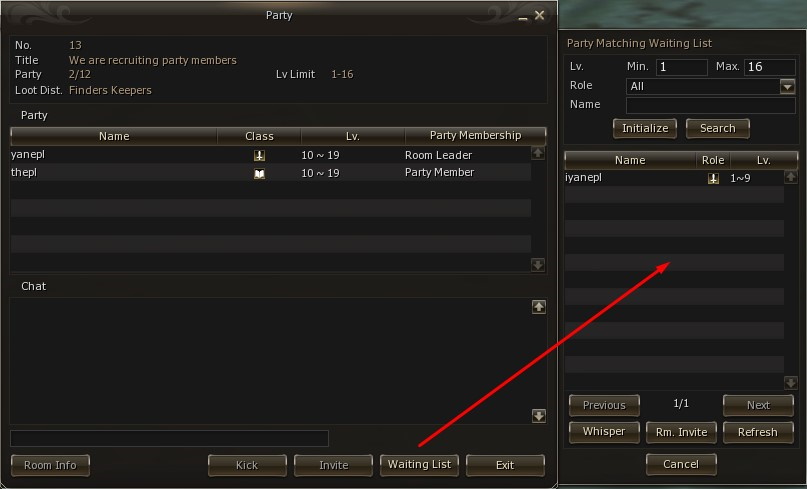
Когда группа будет собрана, нажмите кнопку "Выход" (Exit) для закрытия комнаты группы.
Обрати внимание!
Количество участников в комнате группы увеличено до 15 персонажей.
Автоинвайт и Автотрейд
Упрощено взаимодействие между персонажами, запущенными в окнах на одном устройстве.
Персонаж, который находится у вас в дополнительном окне автоматически принимает ваше приглашение в группу и запрос на обмен.
Клан
Поиск клана
Объединитесь с другими игроками, вступив в один из кланов. Найти клан стало гораздо проще благодарю новому инструменту — поиск клана. Нажмите на иконку "Вступить" (Join Clan) в левом нижнем углу, чтобы открыть меню поиска.
В открывшемся окне представлен список кланов, которые ведут активный набор игроков. В верхней части меню расположены фильтры и поиск по имени клана или никнейму лидера. На основной странице предоставлена информация:
- Имя клана
- Никнейм лидера
- Уровень клана
- Количество участников
- Профиль клана
- Способ набора
При выборе строки клана в правой части открывается окно с дополнительной информацией о клане.
Для вступления нажмите на понравившийся вам клан в списке, затем нажмите на кнопку "Заявка" (Entry Application) в правом окне.
Способ набора "Без заявки" (Public) означает, что вы вступите в клан или академию сразу после нажатия кнопки. В случаях, когда указан другой способ набора — вы вступите в клан или академию после рассмотрения вашей заявки лидером клана.
В нижней части меню расположены кнопки:
- Обновить (Refresh)
- Мои заявки (My application)
- Список (Waiting List)
При нажатии кнопки "Мои заявки" (My application) доступен просмотр поданных ранее заявок и их отмена.
При нажатии кнопки "Списки" (Waiting List) открывается комната ожидания, аналогичная комнате ожидания поиска группы. В комнате поиска можно зарегистрироваться в очереди на вступление в клан создав заявку по специальной форме. Лидеры кланов могут просматривать открытые заявки и приглашать в свой клан зарегистрированных участников.
Создание заявки о наборе в клан
Лидер клана может создать объявление о наборе в свой клан, чтобы быстро и удобно набирать новых членов клана и академии.
- Откройте окно системы поиска (Clan Entry)
- Нажмите кнопку “Набор в клан” (Register Clan)
- Выберите условия набора в клан и укажите дополнительные условия в текстовом поле
- Нажмите кнопку “Завершить” (Complete) для размещения объявления
В дальнейшем объявление о наборе можно редактировать или удалить. После удаления объявления вы не сможете разместить новое в течение 5 минут.
При выборе опции "Без заявки" (Public): игроки, присоединившиеся к вашему клану, будут автоматически зачислены в его ряды.
При выборе опции "с заявкой" (Allow): при подаче заявки кандидатом в нижней части окна системы появится кнопка “Список заявителей”. Нажмите её, чтобы просмотреть все поданные заявки.
Кликните на ник кандидата, чтобы ознакомиться с текстом заявки и принять решение о приеме в клан. Также в этом окне есть возможность перейти в личные сообщения с заявителем в чате, или написать письмо через игровую почту.
Кроме объявления о наборе, лидер клана может самостоятельно найти нужных игроков из числа тех, кто ищет клан “пассивно”.
Для этого откройте окно системы поиска и нажмите кнопку “Список” (Waiting List).
В окне “Лист ожидания” вы увидите список соискателей.
Связаться с ними можно через личные сообщения в чате или игровую почту, использовав соответствующие кнопки.
Для удобства поиска нужных игроков вам доступны фильтры по уровню, специализации и имени персонажей.
Одновременный набор в клан и академию недоступен, лидер клана должен выбрать способ набора.
Дополнительные привилегии
Теперь лидер клана имеет право ограничивать или предоставлять членам клана доступ к клановому и альянсовому чату, а также предоставлять полный доступ к клановому хранилищу. Управлять этими правами можно, найдя персонажа в меню клана и применив нужные настройки.

Ключевые умения командного канала
Лидеру Командного Канала доступна информация о ключевых умениях во всех группах командного канала.
Для просмотра информации откройте окно Командного Канала и нажмите кнопку "Умения" (Skills). Появится дополнительное окно, где будут отображены умения, разбитые на 9 категорий:
- Символ Шума (Symbol of Noise)
- Массовое Воскрешение (Mass Resurrection)
- Судный День (Day of Doom)
- Поле Очищения (Purification Field)
- Пламя Непобедимости Альянса (Alliance Flames of Invincibility)
- Великая Жертва (Sublime Self-Sacrifice)
- Купола (Fusions)
- Щит Веры и Инстинкт Защиты (Shield of Faith & Protection Instinct)
- Заряд Ауры и Мультивыстрел (Aura Blast & Multiple Shot)
Метка на земле для командного канала
Лидеру командного канала доступны 2 дополнительные метки, которые отображаются всему командному каналу. Метки работают аналогично меткам группы, установить метку может только лидер КК.
Для установки метки нажмите на одну из соответствующих кнопок в меню действий (Alt + C), либо воспользуйтесь командой:
-
 Метка КК: Желтая (CC Landmark: Yellow)
— Для установки желтой метки /mpccmark
Метка КК: Желтая (CC Landmark: Yellow)
— Для установки желтой метки /mpccmark
-
 Метка КК: Фиолетовая (CC Landmark: Purple)
— Для установки фиолетовой метки /mpccmark2
Метка КК: Фиолетовая (CC Landmark: Purple)
— Для установки фиолетовой метки /mpccmark2
Метки можно разместить на панели быстрого доступа.
После нажатия кнопки действия или использования команды, под курсором появится подсвеченная зона. Переместите курсор в нужное место и кликните по земле. Все члены командного канала увидят яркую отметку.
Лидеры групп могут ставить свои метки, независимо от меток лидера КК. Лидер КК может установить до 4 меток одновременно.
Проверка готовности командного канала
Добавлена функция "Проверка Готовности" (Ping) для командного канала, схожая с аналогичной функцией для группы. Начать проверку может только лидер КК.
После нажатия кнопки, на экране лидера КК появляется окно статуса групп КК.
Для запуска проверки готовности нажмите кнопку "Начать проверку" (Ping). Подтвердить готовность могут только лидеры групп.
Статистика Войны
Лидеру командного канала доступна статистика убийств и смертей каждой отдельной группы. Статистика групп и общая статистика отображаются в окне командного канала.
Всем участникам клана доступна статистика прошедших боев с другими кланами. В статистике отображается количество убитых врагов и поверженных союзников. Для просмотра нажмите на кнопку статистики в окне клана.
Для ведения записей окно статистики должно быть открытым все время. Для удобства окно можно свернуть.
Инвентарь
Отображение товаров
В торговой лавке доступны два режима отображения товаров — список и иконки. Нажмите на маленькую кнопку вверху окна лавки для смены режима отображения.
Список всех рецептов
Добавлена функция просмотра всех рецептов и ресурсов, требуемых для крафта в этих рецептах.
Для просмотра рецептов нажмите соответствующую кнопку в меню действий (Alt + С), либо воспользуйтесь командой /recipelist
Перекрафт ресурсов
Доступен перекрафт ресурсов без затраты маны, но придется отплатить монетой. Перекрафт без ограничения по количеству доступен НПЦ кузнецов:
-
 Пушкон Мастер Кузнец
(Pushkin) в кузне и на площади Гирана
Пушкон Мастер Кузнец
(Pushkin) в кузне и на площади Гирана
-
 Пушпау Кузнец
(Pushpaw) в кузне Древнего Города Аркан
Пушпау Кузнец
(Pushpaw) в кузне Древнего Города Аркан
Торговые лавки и Master Coin
В процессе игры частенько возникает ситуация, когда приходится продавать предмет за адены и покупать за нее Master Coin. А случается и наоборот — игроки продают Master Coin, чтобы купить на рынке необходимую экипировку или ресурсы.
Команда Masterwork избавила игроков от лишних действий — теперь доступен выбор валюты для использования торговой лавки. Для удобства торговли выделена отдельная зона на площади Гирана рядом с Помощником Новичков, где разрешено использовать Master Coin для автоматических сделок.
Кроме того, модельки торговцев заменены на более простые, чтобы снизить нагрузку на видеокарту при большом скоплении игроков.
Item broker
Мы за живой и интересный рынок, поэтому на нашем проекте вы не найдете привычного Итем Брокера, который вам расскажет кто, где и в какую цену продает тот или иной товар. Однако мы понимаем, что бегать сломя голову по всему Гирану в поисках сосок перед заходом в камалоку — дело не из приятных.
На серверах Masterwork реализована система автоматического поиска товаров. В целом это привычный Итем Брокер, интерфейс которого можно открыть в любом городе. С его помощью вы узнаете кто, что и где продает, но не узнаете цену. Такие настройки позволяют сохранить здоровую рыночную конкуренцию.
Найти Итем Брокера просто — он всегда с вами! Достаточно зайти в меню действий (Alt + C) и найти розовую иконку вызывающую меню. Также доступно по команде /finditem
При посещении города на экране появляется мигающий триггер Итем Брокера. Триггер можно переместить или отключить в настройках E Global.
Меню Итем Брокера представляет собой панель с вкладами продаваемых товаров — Снаряжение, аксессуары, ресурсы и т.д. Выберите необходимый товар и откроется меню с предложениями товара.
Когда вы зашли в меню товара, в городе автоматически выделятся вывески с магазинами в которых есть интересующий предмет, а в самом меню вы увидите ники персонажей и количество продаваемого товара. При выборе торговца из меню, он автоматически возьмется в таргет, а над вами появится стрелочка с направлением до продавца.
Чтобы вы смогли подобрать наиболее подходящий для себя товар, в Итем Брокере предусмотрены фильтры по грейду, типу продажи, уровню заточки. Также вы можете ввести в поисковую строку название нужного товара и сразу же найти его, не листая общий список товаров.
Расширение ячеек
Максимально возможный лимит ячеек Инвентаря персонажа увеличен от 164 до 220.
На серверах Masterwork доступно расширение лимита ячеек инвентаря, на текущий момент доступны следующие опции:
-

 Расширенный Инвентарь
+60
NG
, +60 ячеек
Расширенный Инвентарь
+60
NG
, +60 ячеек
-
 Уровни VIP'a: +10/ +20/ +30/ +40 ячеек
Уровни VIP'a: +10/ +20/ +30/ +40 ячеек
-
 Кольцо Пионера
NG
+10 ячеек
Кольцо Пионера
NG
+10 ячеек
-
 Большое MW Кольцо
NG
+15 ячеек
Большое MW Кольцо
NG
+15 ячеек
-
 Благословенное MW Кольцо
NG
+20 ячеек
Благословенное MW Кольцо
NG
+20 ячеек
-
 Ожерелье Лидии
NG
+10 ячеек
Ожерелье Лидии
NG
+10 ячеек
-
 Серьга Лидии
NG
+7 ячеек
Серьга Лидии
NG
+7 ячеек
-
 Кольцо Лидии
NG
+5 ячеек
Кольцо Лидии
NG
+5 ячеек
Помимо расширения ячеек инвентаря доступны и другие расширения:
-

 Расширенный Склад
+100
NG
+100 ячеек склада
Расширенный Склад
+100
NG
+100 ячеек склада
-

 Расширенние Почты, Торговли и Мануфактуры
+8
NG
+8 ячеек для торговой лавки, вложений письма и мануфактуры крафта.
Расширенние Почты, Торговли и Мануфактуры
+8
NG
+8 ячеек для торговой лавки, вложений письма и мануфактуры крафта.
-

 Расширенная Книга Рецептов
+48
NG
+48 ячеек в книгу рецептов для гномов
Расширенная Книга Рецептов
+48
NG
+48 ячеек в книгу рецептов для гномов
Полная информация доступна в статье Расширение слотов и лимит веса.
Аугментация
Вставка Life Stone (аугментация) доступна из окна инвентаря.
Подробная информация о Камнях Жизни доступна в статье Камни Жизни на MasterWork.
Объединение талисманов
Одинаковые талисманы объединяются в один слот при нажатии специальной кнопки в окне инвентаря. При этом срок действия всех предметов суммируется в объединенном талисмане.
Подробная информация о Талисманах доступна в статье Талисманы на MasterWork.
Вставка атрибута
Больше не придется вставлять камни и кристаллы атрибута по одному. Кликните на атрибут, выберите количество камней, подтвердите и молитесь богам рандома.
Полная информация об атрибуте доступна в статье Система Атрибута.
Синтез Поясов
Пояса синтезируются прямо в окне инвентаря персонажа.
Вся информация о поясах доступна в статье Синтез Поясов.
Быстрая работа со складом
Теперь при работе со складом вы можете воспользоваться двумя новыми функциями: "Переместить все на склад" (символ стрелочки вправо) и "Переместить все в инвентарь" (символ стрелочки влево). Сортировка по вкладкам работает аналогично.
Обрати внимание!
![]() Адены
NG
,
Адены
NG
,
![]() Древняя Адена
NG
,
Древняя Адена
NG
,
![]() Master Coin
NG
и
Master Coin
NG
и
![]() Ivory Coin
NG
не переносятся автоматически.
Ivory Coin
NG
не переносятся автоматически.
Поиск предметов в инвентаре
Для быстрого поиска необходимого предмета в инвентаре доступна новая функция — поиск предметов.
Нажмите на иконку в правом верхнем углу инвентаря и введите название требуемого предмета. Поиск осуществляется и по буквам, писать слово целиком не требуется.
Быстрая продажа
Функция продажи предметов в обычный магазин доступна в инвентаре персонажа. Больше нет необходимости летать в город и искать НПЦ торговцев.
Для продажи перетащите ненужные предметы на специальную иконку в правом нижнем углу инвентаря, укажите количество и получите адену. Продажа происходит вместо удаления предметов. Гномам доступен выбор "Кристаллизация" или "Продажа".
Меню и Настройки
Главное Меню
В главное меню (General Menu) добавлено множество новых функций MasterWork.
В левой части расположены функции магазина (Store):
- Продать (Sell in Private Store)
- Купить (Purchase in Private Store)
- Оптовая продажа (Sell as Batch in Private Store)
- Поиск лавки (Find Private Store)
В центральной части расположена основная информация (Content):
- Контакты (Friend Manager)
- Почтовый ящик (Mailbox)
- Временные зоны (Instant Zone Name)
- Поиск группы (Party)
- Миссии (Mission)
- Редактор сообщений (Message Editor)
- Ежедневные награды (Daily Rewards)
- Олимпиада (Olympiad)
- Клан (Clan)
- Бестиарий (Bestiary)
- Браузер (Web Browser)
- Радио MasterWorkFM
В правой части расположены системные настройки (System):
- E-Global: Настройки (E-Global: Options)
- Настройка клавиш (Shortcut)
- Макросы (Macro)
- Запись видео (Record Video)
- Основные настройки (Options)

Боковое Меню
В правой части экрана расположено боковое меню с быстрым доступом к полезным функциям:
- Магазин (L2 Store) — Магазин товаров за Адену и Master Coin. Можно купить товары находясь вне города
- Салон Красоты (Beauty Shop)
- Уровень VIP
- Достижения (Achievements)
- Календарь (Daily Rewards)
- Миссии (Missions)
- Ассист Менеджер (Assist Manager)
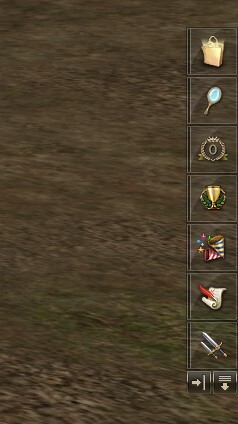
E-Global: Настройки (E-Global: Options)
Специальное меню MasterWork позволяет игрокам тонко настроить игровые взаимодействия и отображаемую информацию на экране в соответствии с личными предпочтениями.
Настройки изображения (Display Settings)
Расширенные настройки изображения, изначально недоступные в базовой игре:
- Затемнение при телепортации (Teleport Darkening)
- Блокировка движения с ALT (ALT key Movement Disable)
- Рамка Окна (Windows Frame Display)
Обрати внимание!
После изменения настроек графики необходимо перезапустить клиент игры для применения новых настроек.
Разрешить торговлю (Allow Trade Invitation)
Функция ограничения торговых запросов позволит защититься от недоброжелателей, которые мешают во время важных PvP-событий частыми предложениями обмена. Укажите в настройках, кто может предлагать вам обмен:
- Все (All)
- Члены группы (Party Member)
- Члены клана (Clan Member)
- Друзья (Friend)
Прочие настройки (Misc. Settings)
Гибкая настройка отображения информации на экране:
- Дроп и спойл с выбранного монстра (Show Drop/ Spoil)
- Уровень и агрессивность мобов (Agro & Lv. Info)
- Кровавый эффект при критически низком HP (Blood Effect)
- Иконка Item Broker'а в городских торговых зонах (Item Broker Trigger)
- Отображение дебафов в отдельной строке (Separate Debuff)
- Регулировка размера иконок бафов и дебафов
Использовать маленькие значки (Use Small Icons)
Установка маленьких значков над головами персонажей сделает массовые PvP события намного комфортнее. С маленькими значками намного удобнее ориентироваться на местности и видеть поле боя целиком. Выберите категории, в которых будут отображаться маленькие значки:
- Войны кланов (Clan War)
- Эмблемы территорий на Территориальных Войнах (Territory Emblems)
- Синий меч — для атакующих союзников на осадах (Blue Sword)
- Красный меч — для атакующих врагов на осадах (Red Sword)
- Синий щит — для защищающих союзников на осадах (Blue Shield)
- Красный щит — для защищающих врагов на осадах (Red Shield)

E-Global Оптимизация (Optimisation)
Настройки оптимизации MasterWork позволяют с комфортом погружаться в игру даже на слабом ПК или ноутбуке. Владельцы мощных машин тоже оценят преимущества — повышение FPS в масштабных сражениях с тысячами игроков может стать решающим ключевым фактором победы.
Эффекты умений (Skill Effects)
Регулировка визуальных эффектов умений существенно уменьшит нагрузку на систему и повысит производительность. Выберите нужные настройки в верхней части меню:
- Частичное отключение (Disable Partial)
- Полное отключение (Disable All)
Обрати внимание!
Умения "Купола" (Fusion) отображаются независимо от выбранных настроек.
Персонажи (Characters)
Единый тип брони для всех персонажей заметно снижает нагрузку на ваш ПК или ноутбук. Отображение одинаковых доспехов у окружающих игроков требует меньше ресурсов, что улучшает общую производительность. Выберите в настройках один из шести вариантов брони для отображения в каждой категории персонажей.
- Игрок (Player)
- Группа (Party)
- Союзники (Allies)
- Враги (Enemies)
- Нейтральные игроки (Other)
В этом разделе также представлены дополнительные настройки визуального отображения персонажей. Для каждой категории вы можете выбрать один из трёх вариантов: полностью отключить отображение, включить только для своего персонажа или для всех. Доступные категории:
- Эффекты брони (Armor Effect)
- Эффекты оружия (Weapon Effect)
- Плащи (Show Cloak)
Ниже представлены дополнительные настройки отображения:
- Имена союзников (Show Ally Names)
- Титулы (Show Player Titles)
- Эффекты зарядов (Show Shot Effects)
- Дальность прорисовки имен (Char Name Dist)
- Дальность прорисовки персонажей (Clipping Range)
Прочее (Mics)
В нижней части меню находятся прочие параметры оптимизации:
- Ограничение FPS (FPS Limit)
- Отключение звука (Disable Audio Subsystem) — Отключение звуковой карты. Рекомендуется для слабых систем.
- Оптимизация эффектов (Effects Optimization) — Нагрузка на ЦПУ для оптимизации клиента. Не рекомендуется для слабых систем.
Радио и Браузер
Радио MasterWorkFM
Добро пожаловать на волну MasterWorkFM!
Чтобы делиться новостями, историями и хорошим настроением, мы запустили собственное радио! Слушайте эфиры MasterWorkFM прямо в игре или вне игры — оставайтесь с нами, где бы вы ни были.
В эфирах MasterWorkFM вас ждут:
- Подкасты с игроками и администрацией
- Сводки новостей игрового мира
- Обсуждения патчноутов
- Развлекательные ивенты и викторины
Существует четыре способа включить радио:
- Нажать кнопку MasterWorkFM в главном меню
- Нажать горячие клавиши Ctrl + R
- Присоединиться к трансляции в Telegram канале MasterWorkFM
- Зайти на сайт MasterWork, используя обычный или внутриигровой браузер, затем выбрать раздел Радио в главном меню
В окне плеера радио доступна кнопка "Расписание подкастов". Нажмите ее, что бы открыть страницу радио во внутриигровом браузере. Здесь вы можете изучить расписание подкастов на ближайшую неделю и увидеть список последних треков прозвучавших на радио.
Хотите задать вопрос, поделиться мнением или предложить гостя для подкаста? Свяжитесь с нашим RJ Ephas в Telegram.

Внутриигровой Браузер
Внутриигровой браузер — всё важное под рукой!
Для получения доступа к информации теперь вам не нужно сворачивать игру. Мы добавили встроенный браузер, с которым вы можете:
- Ознакомиться со свежими патчноутами
- Общаться на форуме
- Пользоваться услугами Личного Кабинета
- Читать гайды на Википедии
- Смотреть видео на различных платформах
- И многое другое
Открыть браузер можно нажав на соответствующую кнопку главном меню или комбинацией клавиш Alt + B.

Другое
Быстрая оптимизация и просмотр через стены
Нажатие на колесико мышки полностью отключает все анимации умений и эффектов, что значительно увеличит FPS.
Повторное нажатие на колесико включает режим просмотра через стены, что позволяет избегать опасностей или выслеживать жертв.
Остановка опыта
Нажатие на кнопку в левом нижнем углу экрана отключит получаемый опыт, что позволит остановить развитие персонажа на определенном уровне.

Эмодзи
Скрасьте ваше общение с другими игроками используя эмодзи в игровом чате.
Эмозди можно купить у НПЦ
![]() Рилай Менеджер Боевого Пропуска
(Rylai) и получить за
Достижения.
Рилай Менеджер Боевого Пропуска
(Rylai) и получить за
Достижения.

Сортировка Макроса
Все макросы можно свободно перемещать внутри окна настройки макросов, что упрощает их сортировку и позволяет поддерживать порядок даже при большом количестве макросов.
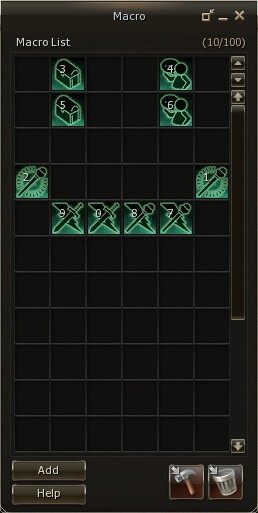
Мини окна макроса и персонального телепорта
Окна макроса и персонального телепорта можно уменьшить, что позволит пользоваться этими окнами как дополнительной панелью умений.
Активный Хот Спот
Нажатие на специальную кнопку в левом верхнем углу мини-карты покажет активный Хот Спот.
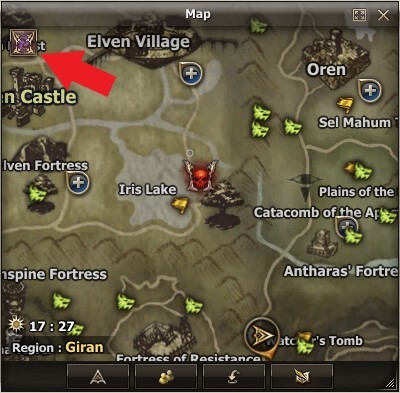
Полезные команды
- trade — /trade /tr
- olympiadstat — /olympiadstat /o
- target — /target /t
- targetnext — /targetnext /tn
- assist — /assist /ass
- attackforce — /attackforce /af
- attackstand — /attackstand /as
- useskill — /useskill /us
- useskillforce — /useskillforce /usf
- useskillstand — /useskillstand /uss
- useshortcut — /useshortcut /usc
- useshortcutforce — /useshortcutforce /uscf
- useshortcutstand — /useshortcutstand /uscs
- channelinvite — /channelinvite /cc
- friendinvite — /addfriend /fi
- partyinvite — /invite /in
- leaderchange — /changepartyleader /cpl
- partydismiss — /dismiss /d
- petattack — /petattack /pa
- usepetskill — /usepetskills /upts
- petrevert — /petrevert /ptr
- summonattack — /summonattack /sa
- usesummonskill — /useservitorskills /uservs
.visualequip off и .visualequip on — включение и отключение отображения костюмов